6 Cara Atasi Printer Tidak Bisa Print Dokumen
12:00
Add Comment
Cara atasi printer tidak bisa print dokumen di PC dan Laptop bisa kita atasi dengan beberapa cara mudah agar kamu bisa mencetak dokumen kamu kembali.
Saat menggunakan printer, biasanya kita hanya perlu untuk menyambungkan printer ke komputer lalu menjalankan printer print untuk memulai mencetak dokumen atau sebuah foto.
Namun, terkadang terdapat beberapa masalah yang bisa terjadi, salah satunya seperti printer tidak merespon printah print, hingga mengakibatkan proses mencetak tidak bisa dilakukan.
Jika kamu mengalami kondisi seperti ini, pastikan kamu akan sedikit kerepotan. Apalagi jika printer kamu memang sering melakukan aktivitas mencetak dengan printer kamu.
Newbie akan memberikan kamu langkah-langkah cara memperbaiki printer sebelum kamu membawanya ke tempat service
Penyebab printer tidak merespon Printah Print
Penyebab dari masalah printer tidak merespon printah ngeprint dari word atau file pdf di komputer kemungkinan ada dua
- Printer kamu rusak
- Sistem mencetak di laptop kamu bermasalah
Newbie sendiri sering mengalami permasalahan di mana printer tidak bisa print dokumen dari pc saat menggunakan printer epson L120, printer Canon IP 2270 dan printer canon IP 2770.
Namun masalah ini bisa kamu dapatkan di beberapa merek dan seri printer yang saat ini ada di pasaran.
Cara atasi printer tidak merespon printer print
Untuk kamu yang merasa printer kamu tidak bisa ngeprint dokumen, maka kamu bisa mencoba beberapa cara untuk mengatasi masalah ini.
Cara yang akan newbie berikan ini sudah terbukti work karena sudah sering newbie gunakan di pekerjaan newbie sehari-hari.
Cek services.msc di windows
Services.msc merupakan sebuah printah di windows 10 yang bernama windows spooler. Printah ini memiliki fungsi untuk mengatur dan menjalankan fungsi respon printer di windows.
Services.msc merupakan sebuah aplikasi di windows yang digunakan oleh sistem operasi windows untuk mengatus berbagai jenis service di sistem, baik yang sedang berjalan di laptop atau yang sedang tidak berjalan.
Untuk mengatasi printer tidak bisa print di sistem operasi windows, kamu cukup mengatur print spoole dengan langkah-langkah berikut ni
- Klik tombol windows + R
- Ketikkan printah "services.msc" > kemudian klik OK
- Selanjutnya cari print Spooler. Jika sudah, klik stop service untuk menghentikan service printer.
- Selanjutnya minimize jendela Service.
- Selanjutnya buka windows explorer, kemudian masuk ke C:\Windows\System32\spoolPRINTERS dan hapus file-file yang ada di dalam folder tersebut.
- Kembali lagi ke jendela service, klik start service untuk menjalankan printah print spooler kembali.
- Coba restart komputer atau laptop yang sekarang kamu pergunakan.
- Jika semua langkah di atas sudah kamu jalankan, kamu bisa lakukan tes kembali printer kamu apakah sudah merespon perintah mencetak dokumen atau belum.
Dengan menjalankan perintah di atas maka semua log printer akan di hapus dan printer akan di-refresh kembali.
Cabut pasang kabel USB printer
Selain cara di yang sudah saya sebutkan di atas untuk kamu coba, ada salah satu cara yang newbie rekomendasikan untuk juga kamu coba mengatasi printer tidak bisa print dokumen.
Caranya adalah dengan mencabut dan memasang kabel USB printer secara berulang-ulang agar printer mau merespon printah mencetak dokumen.
- Sambungkan kabel usb printer ke komputer
- Tunggu sampai komputer mengenali printer kamu
- Lepas kembali
- Kemudian kita sambungkan dan coba lepas lagi sampai tiga kali
- Baru coba tes kembali printer.
- Hal di atas bukan tanpa alasan untuk kamu coba di komputer kamu, cara ini ditujukan agar windows bisa mengenali ualng printer sehingga bisa mengulang dan merespon kembali perintah print yang sedang berjalan.
Pindah colokan USB printer
Selain cara di atas kamu juga bisa menggunakan cara di mana kamu memindahkan tempat kabel usb dikomputer kamu.
Coba pindahkan kabel usb printer kamu ke port usb lain yang ada di komputer kamu.
Hal ini untuk melihat apakah salah satu port usb di komputer kamu rusak atau sudah longgar sehingga menyebabkan printer tidak bisa print dikumen yang kamu inginkan.
Ganti Kabel USB printer
Coba cek kembali kabel usb print yang kamu gunakan sebagai tempat usb printer, Jika di rasa sudah lama bisa jadi ini hal yang menyebabkan printer kamu tidak bisa merespon perintah mencetak dokumen.
Kamu bisa beli kabel usb printer yang baru dari Tokopedia atau Shopee dan kamu bisa mencoba kembali untuk mencetak dokumen kamu dari komputer.
Reinstall driver printer
Kamu bisa mencoba untuk mereinstall driver printer yang sekarang ini kamu pergunakan di rumah atau di kantor kamu.
Hal ini biasanya saya lakukan untuk mengatasi printer epson tidak merespon perintah ketika ingin mencetak dokumen di komputer windows 7
Driver memang sangat penting banget dalam menjalankan printer mencetak dokumen atau print di windows.
Karena itu tidak heran jika driver printer yang mengalami error, maka printer yang kamu pergunakan juga akan error.
Kamu bisa ikut langkah-langkah berikut ini untuk mengatasi menguninstall driver printer
Jika sudah kamu bisa langsung saja restart komputer kamu dan silahkan install ulang driver printer epson atau driver printer lain yang sekarang kamu gunakan ke driver versi terbaru.
Atau kamu bisa install menggunakan driver printer canon atau driver printer epson yang biasanya sudah di sediakan oleh produsen printer di CD yang kamu terima didalam box printer.
Reset Printer
Jika printer kamu tidak bisa mencetak sama sekali atau pada bagian LED tinta dan kertas printer berkedip bergantian.
Maka itu menandakan jika printer kamu harus di reset manual atau reset printer menggunakan aplikasi resetter printer epson.
dengan cara reset printer ini berguna untuk membuat printer kamu menjadi refresh dan akan membuat error-error yang ada di printer hilang.
Jika cara memperbaiki printer tidak bisa print di atas gagal kamu bisa menggunakan cara mereset printer uang satu ini
Cara reset printer bisa berbeda untuk setiap mereka, namun kamu bisa mencoba untuk membaca tutorial cara reset printer epson dan cara reset printer canon.
Service printer
Jika semua usaha yang kamu lakukan di atas tidak bisa mengatasi printer tidak bisa print dokumen di rumah atau di kantor kamu.
Ada baiknya kamu harus segera membawanya ke tempat service printer terdekat dari tempat kamu tinggal atau bekerja.
Ada kemungkinan jika printer tidak bisa print maka terjadi kerusakan pada bagian mainboard pada printer.
Hal ini yang menyebabkan printer tidak bisa print dokumen yang ingin kamu cetak dari komputer kamu.
Untuk mengatasi hal ini printer kamu wajib di ganti mainboardnya atau kamu bisa membeli printer baru dengan model masa kini.
Kamu bisa mencoba untuk melakukan langkah-langkah cara atasi printer tidak bisa print dokumen di atas terlebih dulu.
Karena beberapa hal sangat jarang printer akan terkena di bagian mainboardnya kecuali di rumah kamu sering terjadi pemadaman listrik tiba-tiba.
Akhir kata sekian dulu tutorial newbie kali ini dengan judul Cara atasi printer tidak bisa print dokumen di PC dan Laptop.
Semoga dengan artikel yang membahas mengenai cara atasi printer tidak bisa print ini bisa membantu rekan-rekan yang mengalami permasalahan yang sama.
.jpg)
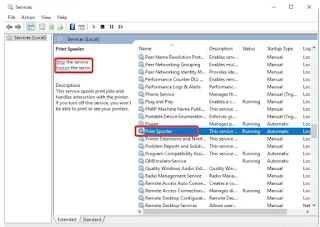


0 Response to "6 Cara Atasi Printer Tidak Bisa Print Dokumen "
Post a Comment
Jangan lupa komentar ya